Unii cititori ne-au spus recent că ceasurile lor Apple au încetat să sincronizeze informațiile de contact cu aplicația lor de mesaje. Verificarea iPhone-urilor asociate a arătat toate informațiile de contact corecte și toate mesajele de acolo au inclus informațiile de contact. Dar ceasul arăta doar numere de telefon, fără nume! Se pare că ceasurile lor au probleme cu Apple Watch care nu importă contacte.
Ceasurile noastre Apple fac de obicei interacțiunea cu contactele foarte ușoară. Efectuarea unui apel sau răspunsul la un mesaj se face pur și simplu chiar de la încheietura mâinii drepte sau stângi.
Cu toate acestea, există ocazional probleme când lucrați cu Apple Watch și contactele dvs. Mai exact, uneori și din motive inexplicabile întâmpinați problema Apple Watch Not Importing Contacts.
Acest lucru ar putea însemna că unele dintre persoanele de contact se importă corect, în timp ce altele s-ar putea să nu importe deloc, fără nici o rima sau motiv aparent.
Deci, în timp ce majoritatea contactelor dvs. sunt pe ceas, există altele care, din motive necunoscute, nu s-au transferat de pe iPhone-ul asociat pe ceas.
Nu suntem siguri de ce apare acest comportament, nu se întâmplă cu vreo predictibilitate și nu există niciun model aparent. Dar, din fericire, pentru toți cei care se confruntă cu acest Apple Watch, care nu importă probleme de contact, soluțiile sunt destul de simple.
Reporniți iPhone și Apple Watch
Întotdeauna cel mai simplu și mai ușor lucru de încercat este să reporniți atât iPhone-ul, cât și Apple Watch. Pentru a reporni ceasul, țineți apăsat butonul lateral până când vedeți opțiunea Oprire. Glisați la oprire și, odată oprit, apăsați din nou butonul lateral.

Adăugați codul de țară la numerele de telefon ale persoanelor de contact
Mai mulți cititori au descoperit că simpla adăugare a codului de țară la numărul dvs. de telefon al contactelor rezolvă instantaneu problema!
Pentru a adăuga codul de țară, deschideți aplicația de contacte pe iPhone-ul asociat
- Selectați contactul pe care doriți să îl editați
- Atinge Editați în colțul din dreapta sus
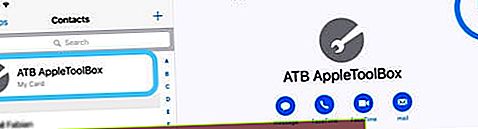 Atingeți cardul de contact și alegeți Editați pentru a adăuga o poreclă sau un alt nume alias
Atingeți cardul de contact și alegeți Editați pentru a adăuga o poreclă sau un alt nume alias - Atingeți numărul (numerele) de telefon și adăugați codul țării
- Când ați terminat, atingeți Terminat pentru a salva aceste informații
Verificați conexiunile
Este complet posibil ca ceasul să nu fie conectat corect la telefon. Pentru a vă asigura că este conectat, glisați în sus pe fața ceasului și vedeți dacă pictograma telefonului este verde.
De asemenea, asigurați-vă că conexiunea WiFi sau Bluetooth de pe telefon este activată și că modul avion este dezactivat.

Ștergeți contactele problematice sau lipsă
Dacă ați importat contacte pe iPhone în bloc din altă sursă și aveți contacte ciudate cu simboluri, atunci ștergerea acestora ar putea ajuta la eliminarea problemei de sincronizare.
Aceste contacte nu au fost importate cu succes și adesea cauzează probleme cu ceasul.

Ștergeți aceste contacte lipsă sau cu probleme prin intermediul aplicației Contacte de pe iPhone-ul asociat.
Mergeți la Contacte> Selectați contactul lipsă sau problemă> Alegeți Editare din partea dreaptă sus> Derulați până la Ștergere contact.
Atingeți acest lucru și confirmați că doriți să ștergeți acel contact. Asta este!
Verificați iCloud
Această problemă specială se întâmplă adesea între mai multe dispozitive iDevice, cum ar fi iPhone-uri, iPad-uri și Apple Watches.
Când utilizați mai multe iDevices diferite, asigurați-vă că contactele dvs. se sincronizează cu toate dispozitivele dvs. prin iCloud.
Accesați Setări> Profil ID Apple> iCloud și verificați dacă contactele sunt activate. Dacă nu, activați-l.

Imaginile contactelor au dispărut?
- Conectați-vă la site-ul desktop iCloud de pe Mac sau PC
- Dacă nu este disponibil niciun computer, pe iPad sau iPhone, Solicitați site-ul desktop iCloud din interiorul unui browser
- Verificați dacă contactele se sincronizează cu iCloud
- Dacă contactele nu se sincronizează, pe iPhone, accesați Setări> iCloud > Dezactivați contactele și ștergeți-le de pe iPhone
- Opriți iPhone și Apple Watch
- Porniți iPhone-ul
- Porniți Apple Watch
- După ce Apple Watch și iPhone sunt activate, reveniți la iCloud și comutați din nou contactele
Odată ce cele două dispozitive se reconectează și datele încep să se sincronizeze.
Resincronizarea contactelor
Dacă soluțiile de mai sus nu au reușit, atunci încercați să resincronizați contactele. Acest lucru va fi probabil un pic de tragere, dar le poate sincroniza din nou.
- Pe iPhone Lansați aplicația Watch
- Accesați Ceasul meu
- Acum Apăsați pe General> Reset
- Apăsați pe Resetare date de sincronizare

Această acțiune șterge tot conținutul, cum ar fi contactele și înregistrările din calendar, de pe ceas și apoi resincronizează din nou datele de pe iPhone.
Procesul poate dura câteva minute, deci aveți răbdare și, odată terminat, verificați dacă contactele se sincronizează corect.
Deconectați apoi Reparați
Sperăm că nu se reduce la această opțiune. Dar dacă problema persistă și nu puteți accesa contactele de pe ceas, atunci ultima soluție o desparte de la telefon, apoi o împerechează din nou.
Înainte de a se despărți o copie de rezervă este menținută, așa că nu vă faceți griji prea mult pentru asta.

Deschideți Apple Watch
- Păstrați-vă iPhone-ul și urmăriți-l aproape pentru a avea o conexiune fiabilă
- Lansați aplicația Watch pe iPhone
- Accesați fila Ceasul meu și deschideți Ceasul meu deasupra
- Atingeți pictograma i
- Apăsați pe Anulați asocierea Apple Watch
- Confirmați că doriți să luați măsuri și introduceți ID-ul și parola Apple
- Acum împerecheați-l din nou lansând aplicația și pornind și ceasul apăsând butonul lateral
- Atingeți Start Pairing
- Aduceți telefonul la animația de pe ceas și, odată ce acesta recunoaște, vă va informa că sincronizarea a avut succes.
Acum puteți continua și restabili setările. După restaurare, verificați dacă contactele s-au sincronizat cu succes.
Anulați asocierea fără iPhone

Dacă nu aveți iPhone-ul la îndemână, atunci ștergerea întregului conținut și setări de pe Apple Watch îl desparte automat.
Pe Apple Watch, atingeți Setări> General> Resetare> Ștergeți tot conținutul și setările . Aceasta resetează Apple Watch la setările din fabrică.
Editați contactul (contactele)
Această soluție este relativ simplă dacă aveți doar câteva contacte lipsă. Dar pentru oricine are o mulțime de contacte lipsă, această remediere este o adevărată durere!
Asta pentru că această metodă implică editarea contactelor dvs. unul câte unul .
Pentru orice contact care NU APARE pe Apple Watch, modificați acele contacte de pe iPhone
Deschideți aplicația Contacte, selectați contactul care nu se importă și nu se sincronizează între iPhone și Apple Watch și modificați contactul respectiv.
Poate fi la fel de simplu ca adăugarea unei inițiale de mijloc, o poreclă, ziua de naștere, adresa sau orice altă informație de câmp. Sau pur și simplu puneți o bară de spațiu în spatele numelui respectivului contact.
Important este să adăugăm ceva. Apoi salvați contactul.
Poate fi la fel de simplu ca adăugarea unei inițiale de mijloc, o poreclă, ziua de naștere, adresa sau orice altă informație de câmp.
Sau pur și simplu puneți o bară de spațiu în spatele numelui respectivului contact. Important este să adăugăm ceva. Apoi salvați contactul. Așteptați câteva secunde, iar contactul respectiv apare acum pe ceas.
Așa cum am spus, nu este mare lucru dacă această problemă apare doar la câteva contacte. DAR o problemă destul de nenorocită, dacă se întâmplă cu majoritatea contactelor tale.
Sfaturi pentru cititori
- Sheila sugerează ștergerea tuturor contactelor lipsă din aplicația de contacte a iPhone-ului asociat și apoi adăugarea lor înapoi manual pe iPhone. Ea avertizează că acesta este un proces care necesită mult timp și că trebuie să aveți informațiile de contact disponibile pentru reintrare. Dar, odată ce și-a îndepărtat și apoi a adăugat înapoi toate contactele care îi lipseau - au apărut la ceas!
- Sean sugerează adăugarea codului de țară (de exemplu, +1 pentru SUA) la începutul numărului de telefon
- Rob a descoperit că Apple Watch avea niște contacte care erau o fuziune între iCloud și Google / Gmail. Simpla conversie a acestor contacte înapoi la intrarea lor iCloud a rezolvat problema pentru el. Așadar, dă un sfat minunat!
- Încercați următoarele dacă aveți un Mac sau un MacBook:
- Conectați-vă la site-ul iCloud prin Safari sau alt browser și alegeți Contacte
- Verificați dacă toate persoanele de contact sunt actualizate pe acest site iCloud și apoi Exportați toate persoanele de contact într-o vCard - acesta este un pas critic, așa că nu omiteți!
- Descărcați vCard-ul pe Mac
- Acum ștergeți toate acele contacte de pe site-ul iCloud
- Porniți toate dispozitivele iDevices (iPhone / iPad / iPod / Watch) care se conectează la același ID Apple
- Așteptați până când toate contactele dispar de pe toate dispozitivele dvs.
- Acum, importați acea listă de contacte vCard de pe Mac înapoi în contul iCloud utilizând versiunea web a iCloud
- După ce contactele se sincronizează din nou, verificați Apple Watch
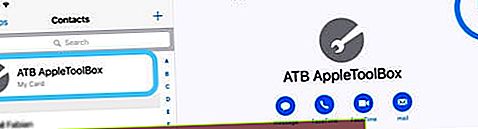 Atingeți cardul de contact și alegeți Editați pentru a adăuga o poreclă sau un alt nume alias
Atingeți cardul de contact și alegeți Editați pentru a adăuga o poreclă sau un alt nume alias


